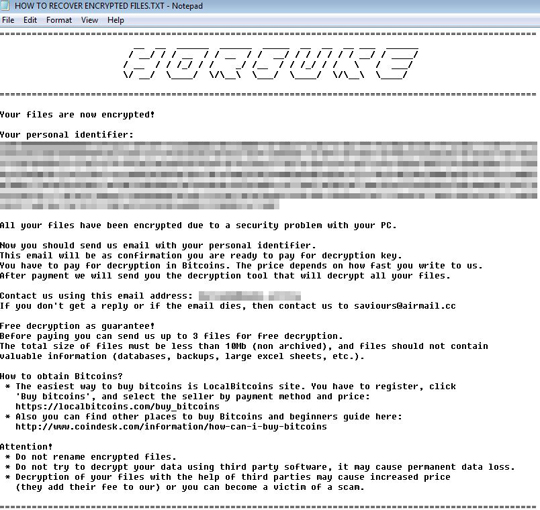RANSOM_HORSUKE.THEAGAH
HEUR:Trojan-Ransom.Win32.Generic (Kaspersky), Ransom:Win32/Higuniel.A (Microsoft), DeepScan:Generic.Ransom.Amnesia.47B8DAF2 (BitDefender)
Windows

Malware-Typ:
Ransomware
Zerstrerisch?:
Nein
Verschlsselt?:

In the wild::
Ja
Überblick
Technische Details
Installation
Schleust die folgenden Eigenkopien in das betroffene System ein und führt sie aus:
- %Application Data%\winlogon.exe
(Hinweis: %Application Data% ist der Ordner 'Anwendungsdaten' für den aktuellen Benutzer, normalerweise C:\Windows\Profile\{Benutzername}\Anwendungsdaten unter Windows 98 und ME, C:\WINNT\Profile\{Benutzername}\Anwendungsdaten unter Windows NT und C:\Dokumente und Einstellungen\{Benutzername}\Lokale Einstellungen\Anwendungsdaten unter Windows 2000, XP und Server 2003.)
Schleust die folgenden Dateien ein:
- %Application Data%\walm.exe
- {Encrypted Directory}\HOW TO RECOVER ENCRYPTED FILES.TXT
- %User Profile%\zHwPYYWRMf.bmp <-- Wallpaper of Ransomware
(Hinweis: %Application Data% ist der Ordner 'Anwendungsdaten' für den aktuellen Benutzer, normalerweise C:\Windows\Profile\{Benutzername}\Anwendungsdaten unter Windows 98 und ME, C:\WINNT\Profile\{Benutzername}\Anwendungsdaten unter Windows NT und C:\Dokumente und Einstellungen\{Benutzername}\Lokale Einstellungen\Anwendungsdaten unter Windows 2000, XP und Server 2003.. %User Profile% ist der Ordner für Benutzerprofile des aktuellen Benutzers, normalerweise C:\Windows\Profile\{Benutzername} unter Windows 98 und ME, C:\WINNT\Profile\{Benutzername} unter Windows NT und C:\Dokumente und Einstellungen\{Benutzername} unter Windows 2000, XP und Server 2003.)
Hinterlässt Textdateien, um Lösegeld durch folgenden Inhalt zu erpressen:
Fügt die folgenden Mutexe hinzu, damit nur jeweils eine ihrer Kopien ausgeführt wird:
- zHwPYYWRMf
Autostart-Technik
Fügt folgende Registrierungseinträge hinzu, um bei jedem Systemstart automatisch ausgeführt zu werden.
HKEY_CURRENT_USER\Software\Microsoft\
Windows\CurrentVersion\RunOnce
zHwPYYWRMf = %Application Data%\winlogon.exe
Erstellt folgende Registrierungseinträge, um die eingeschleuste Komponente bei jedem Systemstart automatisch auszuführen:
HKEY_CURRENT_USER\Software\Microsoft\
Windows\CurrentVersion\Run
zHwPYYWRMf = "notepad.exe "%User Profile\%HOW TO RECOVER ENCRYPTED FILES.TXT"
Andere Systemänderungen
Ändert die folgenden Registrierungseinträge:
HKCU\Software\zHwPYYWRMf
idle = 1
Stellt auf dem System das folgende Bild als Desktop-Hintergrundbild ein:
Lösungen
Step 1
Für Windows ME und XP Benutzer: Stellen Sie vor einer Suche sicher, dass die Systemwiederherstellung deaktiviert ist, damit der gesamte Computer durchsucht werden kann.
Step 3
Im abgesicherten Modus neu starten
Step 4
Diesen Registrierungswert löschen
Wichtig: Eine nicht ordnungsgemäße Bearbeitung der Windows Registrierung kann zu einer dauerhaften Fehlfunktion des Systems führen. Führen Sie diesen Schritt nur durch, wenn Sie mit der Vorgehensweise vertraut sind oder wenn Sie Ihren Systemadministrator um Unterstützung bitten können. Lesen Sie ansonsten zuerst diesen Microsoft Artikel, bevor Sie die Registrierung Ihres Computers ändern.
- In HKEY_CURRENT_USER\Software\Microsoft\Windows\CurrentVersion\Run
- zHwPYYWRMf = "notepad.exe "%User Profile\%HOW TO RECOVER ENCRYPTED FILES.TXT"
- zHwPYYWRMf = "notepad.exe "%User Profile\%HOW TO RECOVER ENCRYPTED FILES.TXT"
- In HKEY_CURRENT_USER\Software\Microsoft\Windows\CurrentVersion\RunOnce
- zHwPYYWRMf = %Application Data%\winlogon.exe
- zHwPYYWRMf = %Application Data%\winlogon.exe
Step 5
Diesen geänderten Registrierungswert wiederherstellen
Wichtig: Eine nicht ordnungsgemäße Bearbeitung der Windows Registrierung kann zu einer dauerhaften Fehlfunktion des Systems führen. Führen Sie diesen Schritt nur durch, wenn Sie mit der Vorgehensweise vertraut sind oder wenn Sie Ihren Systemadministrator um Unterstützung bitten können. Lesen Sie ansonsten zuerst diesen Microsoft Artikel, bevor Sie die Registrierung Ihres Computers ändern.
- In HKEY_CURRENT_USER\Software\zHwPYYWRMf
- idle = 1
- idle = 1
Step 6
Diese Datei suchen und löschen
- %Application Data%\winlogon.exe
- %Application Data%\walm.exe
- {Encrypted Directory}\HOW TO RECOVER ENCRYPTED FILES.TXT
- %User Profile%\zHwPYYWRMf.bmp <-- Wallpaper of Ransomware
Step 7
Führen Sie den Neustart im normalen Modus durch, und durchsuchen Sie Ihren Computer mit Ihrem Trend Micro Produkt nach Dateien, die als RANSOM_HORSUKE.THEAGAH entdeckt werden. Falls die entdeckten Dateien bereits von Ihrem Trend Micro Produkt gesäubert, gelöscht oder in Quarantäne verschoben wurden, sind keine weiteren Schritte erforderlich. Dateien in Quarantäne können einfach gelöscht werden. Auf dieser Knowledge-Base-Seite finden Sie weitere Informationen.
Nehmen Sie an unserer Umfrage teil